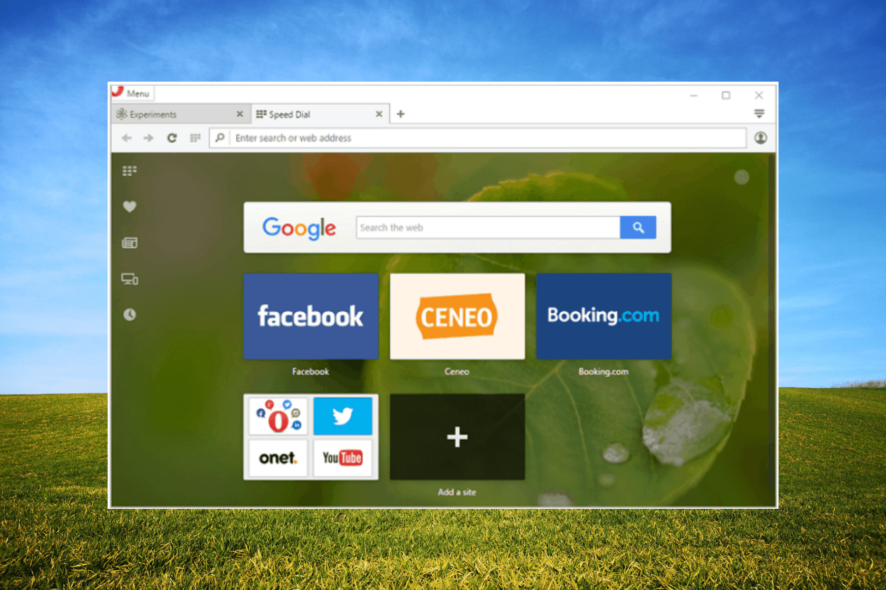Corrigir: Um Erro Ocorreu Ao Carregar uma Versão de Maior Qualidade deste Vídeo
 Ao abrir um vídeo antigo em um iPhone, frequentemente você se depara com a mensagem Um erro ocorreu ao carregar uma versão de maior qualidade deste vídeo. Isso indica que seu iPhone não consegue buscar o vídeo armazenado no iCloud ou no armazenamento local.
Ao abrir um vídeo antigo em um iPhone, frequentemente você se depara com a mensagem Um erro ocorreu ao carregar uma versão de maior qualidade deste vídeo. Isso indica que seu iPhone não consegue buscar o vídeo armazenado no iCloud ou no armazenamento local.
Isso geralmente acontece devido à falta de conectividade com a Internet, não aceitação dos novos termos e condições do iCloud e configurações de fotos mal configuradas. Além disso, isso afeta fotos armazenadas localmente e em álbuns compartilhados.
Antes de prosseguir com as soluções, reinicie forçosamente o iPhone, conecte-se a uma rede Wi-Fi se estiver usando dados móveis e instale todas as atualizações pendentes do iOS. Para a maioria de vocês, essas verificações básicas resolverão o problema!
Como posso corrigir o erro de Não foi possível carregar o vídeo no iPhone?
1. Aceitar os termos e condições da Apple
Para 3 em cada 5 usuários, aceitar os Termos e Condições atualizados do iCloud corrigiu Um erro ocorreu ao carregar uma versão de maior qualidade deste vídeo no iPhone rapidamente.
Para aceitar os Termos e Condições do iCloud > vá para Ajustes > toque no seu Perfil no topo > escolha iCloud > quando solicitado sobre os termos e condições atualizados > toque em Concordo .
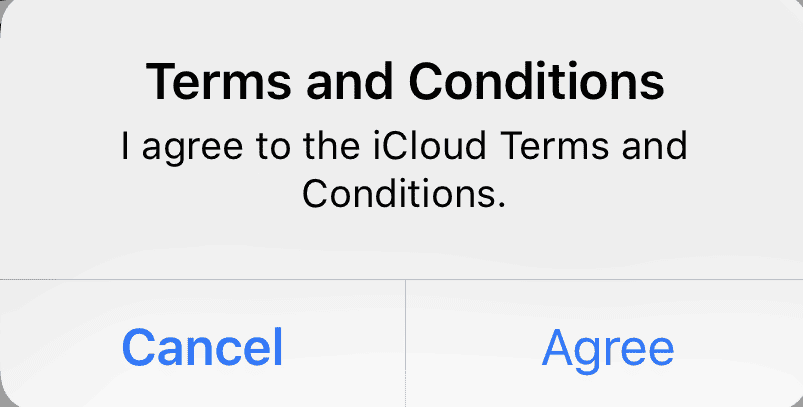 Aceitando os termos atualizados do iCloud
Lembre-se, sempre que a Apple atualizar os termos e condições do iCloud, você deve concordar com a nova versão ou o iCloud deixará de funcionar, afetando seu acesso aos dados armazenados na nuvem.
Aceitando os termos atualizados do iCloud
Lembre-se, sempre que a Apple atualizar os termos e condições do iCloud, você deve concordar com a nova versão ou o iCloud deixará de funcionar, afetando seu acesso aos dados armazenados na nuvem.
2. Baixar uma nova cópia do vídeo do iCloud
Se apenas um ou dois vídeos estão apresentando o erro Não foi possível carregar o vídeo no iPhone, você pode baixá-los do iCloud e, em seguida, transferi-los para o seu iPhone.
Para fazer isso, vá para o site oficial do iCloud > faça login com suas credenciais da conta Apple > confirme a tentativa de login no seu iPhone se a autenticação de dois fatores estiver habilitada > abra a galeria > clique nos três pontos ao lado do vídeo que está causando o erro > escolha Baixar .
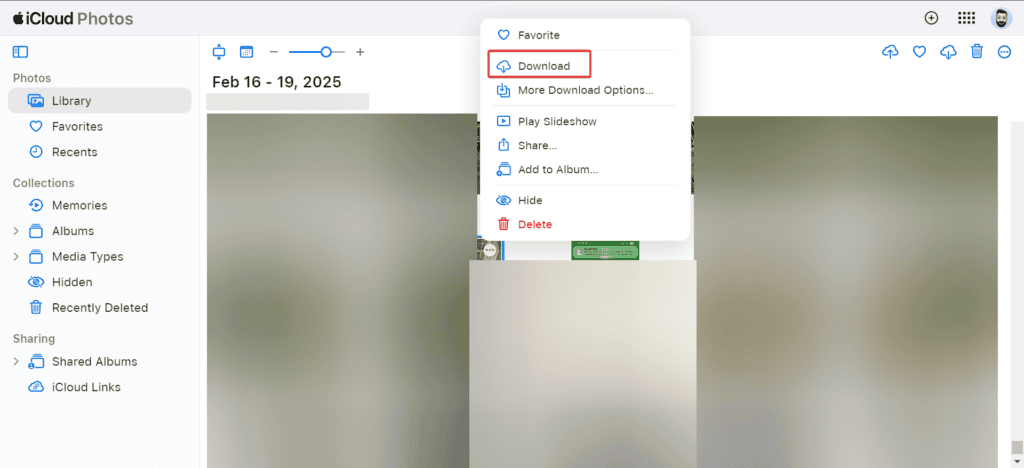 Baixando um vídeo do site do iCloud
Isso é uma solução alternativa e não uma solução real. Além disso, não é viável quando todos os vídeos em sua galeria estão afetados.
Baixando um vídeo do site do iCloud
Isso é uma solução alternativa e não uma solução real. Além disso, não é viável quando todos os vídeos em sua galeria estão afetados.
3. Compartilhar o vídeo usando AirDrop
- Abra o aplicativo Fotos no seu iPhone e abra o vídeo que está apresentando o erro de carregamento.
-
Agora, toque no ícone Compartilhar e selecione AirDrop .
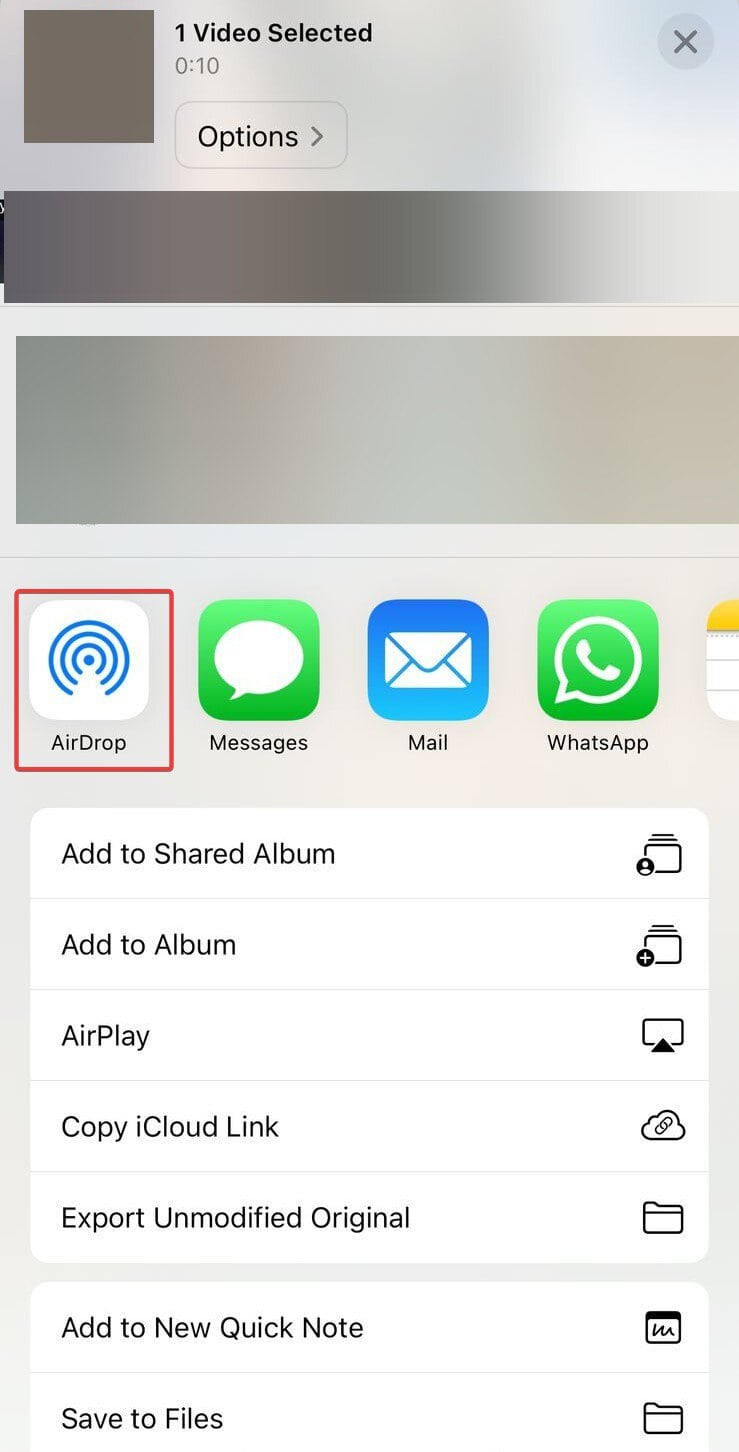
- Aguarde o vídeo ser baixado e depois verifique se houve melhorias.
Tentar compartilhar o vídeo via AirDrop ou outros meios baixa quaisquer componentes ausentes e corrige a mensagem Um erro ocorreu ao carregar uma versão de maior qualidade deste vídeo no iPhone.
Além disso, você não precisa realmente compartilhar o vídeo. Apenas tentar fazer isso baixará o vídeo.
4. Criar um duplicado do vídeo
-
Abra o vídeo afetado, toque nos três pontos perto do canto superior direito e selecione Duplicar na lista de opções.
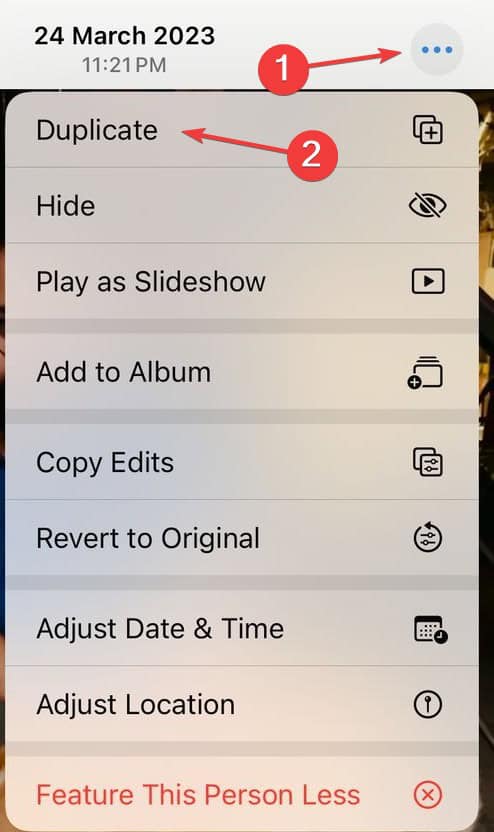
-
Aguarde o vídeo duplicado ser baixado.
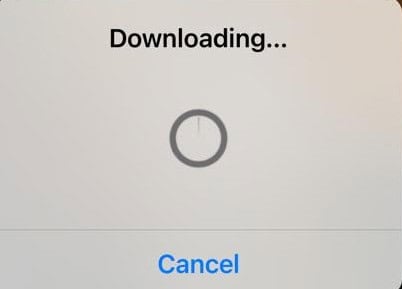
- Quando terminar, o original também deve funcionar. Se funcionar, exclua o duplicado. Caso contrário, exclua o original e use o duplicado que você acabou de baixar.
5. Rehabilitar fotos do iCloud
- Abra Ajustes no seu iPhone, role para baixo e selecione Apps .
- Selecione Fotos na lista.
-
Desative o interruptor para Fotos do iCloud e escolha a opção Baixar Fotos e Vídeos na mensagem de confirmação.
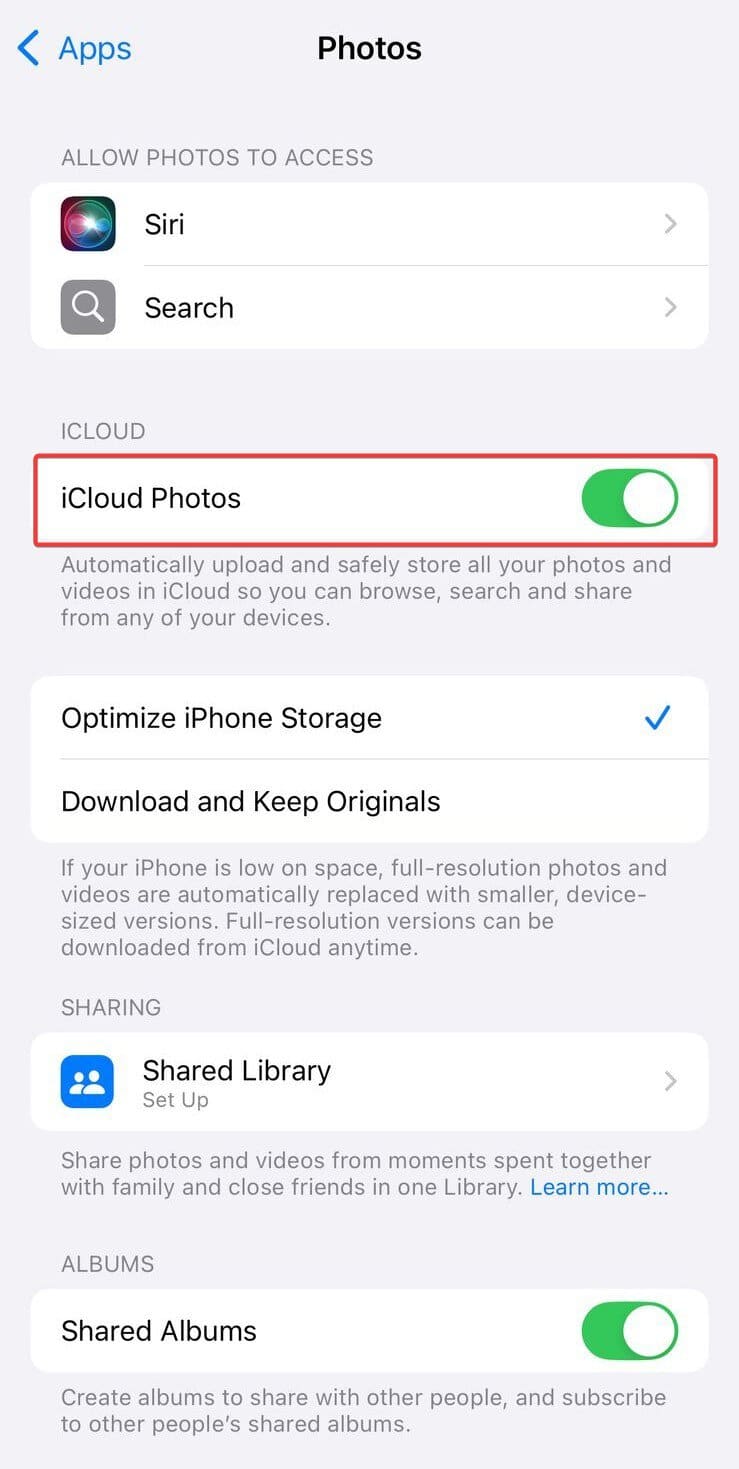
- Quando terminar, reinicie o iPhone.
- Agora, volte para Ajustes e reative o interruptor para Fotos do iCloud .
-
Finalmente, selecione a opção Baixar e Manter Originais.
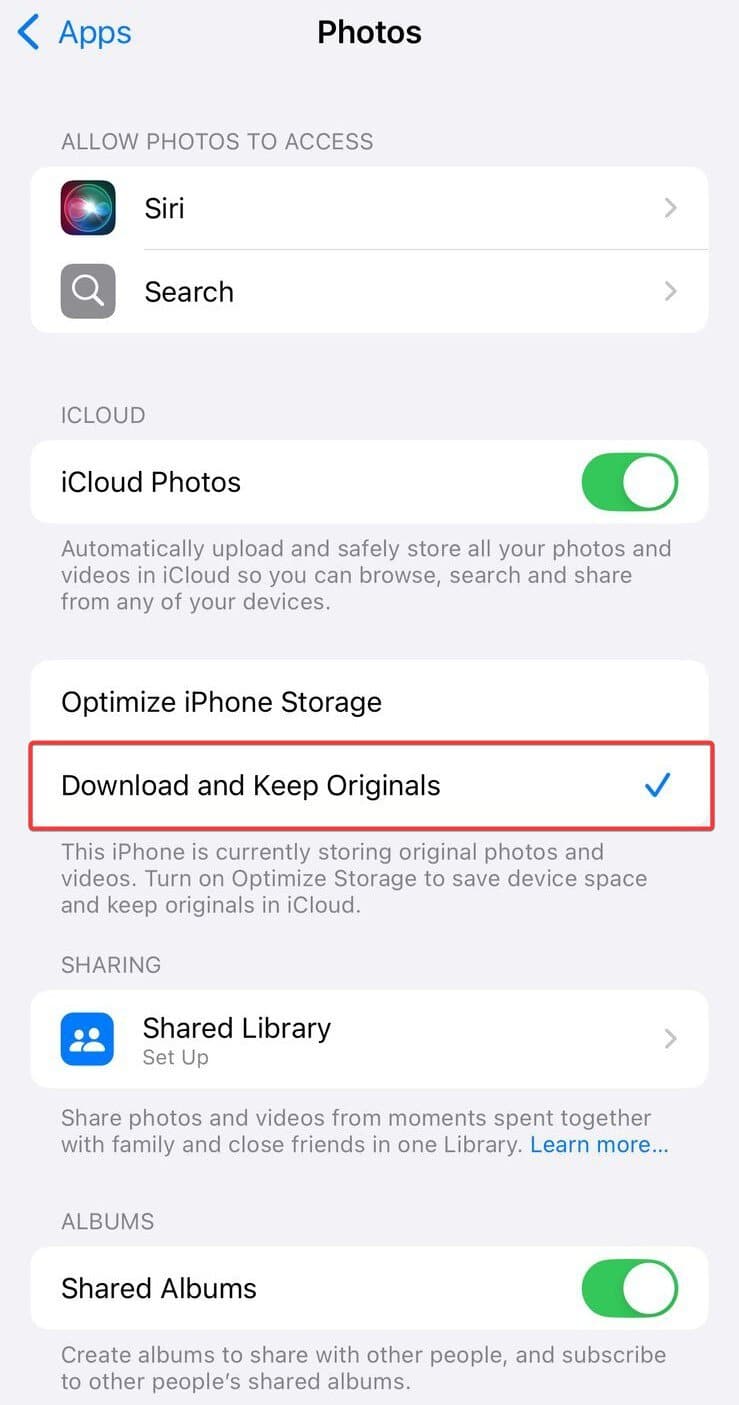
6. Desativar o Modo de Dados Baixos
- Abra os Ajustes do iPhone e toque em Serviço Móvel .
-
Toque em Opções de Dados Móveis .
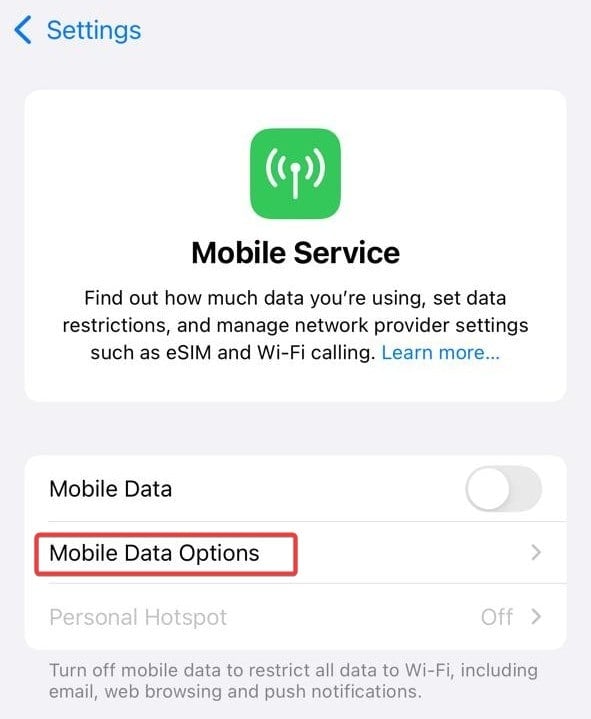
- Escolha Modo de Dados .
-
Por fim, escolha Padrão entre os modos disponíveis e verifique se o vídeo afetado começa a carregar.
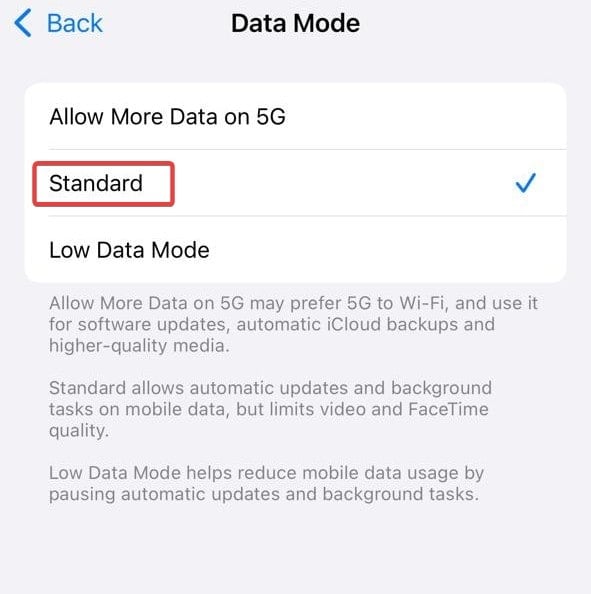
Se você recebeu Um erro ocorreu ao carregar uma versão de maior qualidade deste vídeo no iPhone enquanto estava usando dados móveis, verifique o modo de dados e certifique-se de que está definido como Padrão . Com o Modo de Dados Baixos , fotos e vídeos armazenados no iCloud podem não carregar!
Na minha opinião, a Apple deveria fornecer mais clareza para o erro Não foi possível carregar vídeo do iPhone. Porque em seu formato atual, a mensagem de erro é vaga e não fornece instruções para solução de problemas, deixando os usuários confusos. Mas com essas soluções, você deverá conseguir corrigir as coisas!
Antes de sair, descubra os melhores aplicativos para transferir dados entre iPhone e PC, e mova os mais importantes imediatamente.
Para qualquer dúvida ou para compartilhar qual solução funcionou para você, deixe um comentário abaixo.